Kiểm tra xuất xứ iPhone bằng IMEI là thao tác thật đơn giản, dễ dàng và không mất quá nhiều thời gian. Nhưng không phải người dùng iPhone nào cũng biết việc này. Nếu các bạn muốn thực hiện việc này một các dễ dàng thì có thể tham khảo qua bài viết của chúng tôi.
Cấu trúc, ý nghĩa số IMEI iPhone
iMEI là viết tắt của cụm từ (International Mobile Equipment Identity) tạm dịch nhận diện thiết bị di dộng trên toàn thế giới. Mỗi chiếc máy sẽ chỉ được cấp một mã iMEI duy nhất để phân biệt với những chiếc khác. Cái này nó tương tự như vân tay của con người mỗi người chỉ có một dấu vân tay nó là duy nhất và độc nhất.
Như đã phân tích ở trên mã IMEI có một vai trò cực kỳ quan trọng đối với người dùng. Nó có thể giúp người dùng xác định xuất xứ của máy, tuổi đời và sự hợp pháp của chiếc máy đang sử dụng. Chúng ta cùng đi vào mổ xẻ chi tiết mã imei ở bên dưới nhé.
Cấu trúc và ý nghĩa của từng con số trong mã IMEI
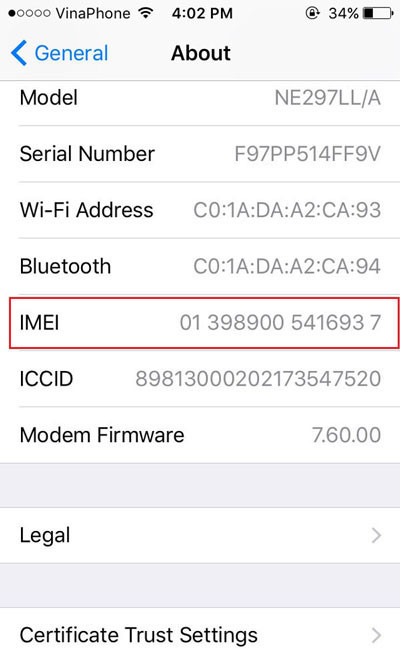
Số iMEI theo định dạng NN-XXXXYY-ZZZZZZ-A
>> xem thêm thay mặt kính iphone chính hãng tại đây!
Bảng mã iMEI iPhone của các nước để xem xuất xứ iPhone
Nguồn gốc của thiết bị được nhận diện qua hai con số YY trên mã imei, dưới đây mình sẽ cung cấp cho các bạn bảng mã YY kèm với tên của các Quốc gia tương ứng với nó nhé:
Hướng dẫn dò và cách kiểm tra xuất xứ iPhone bằng IMEI
Để kiểm tra số imei trên iPhone các bạn làm theo các bước dưới đây:
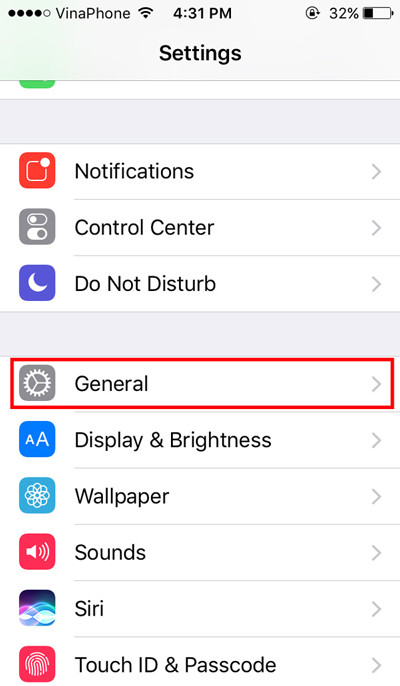
Chọn phần General (Cài đặt chung)
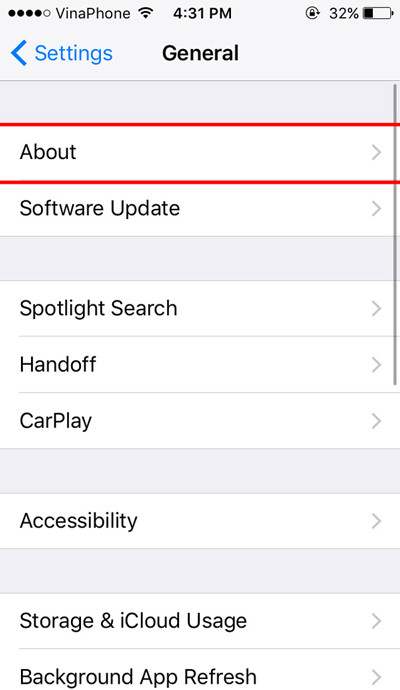
Chọn About
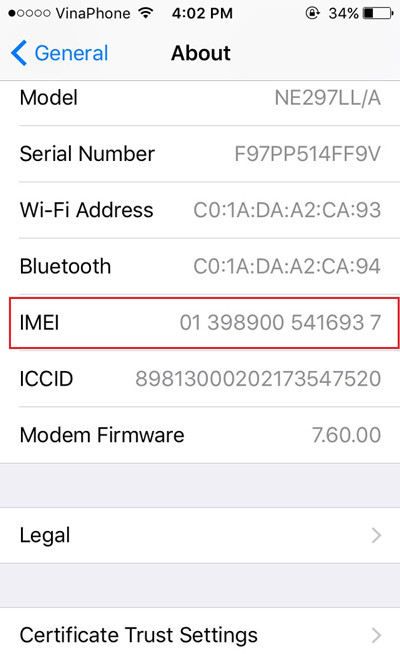
Đây chính là số IMEI của máy
Trong phần About còn một thông số rất quan trọng đó là Model. Các bạn có thể thấy ở trên Model của chiếc điện thoại mẫu mà Thành Trung Mobile đang sử dụng là: NE297LL/A. Các bạn hãy bỏ hết 5 chữ cái đầu vào chữ cái sau dấu / nhé. Chỉ quan tâm tới 2 chữ cái còn lại thôi.
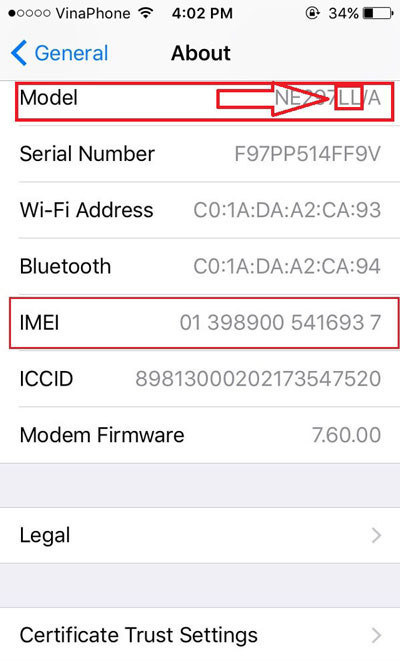
Chú ý đến 2 chữ cái trong mục Model
Hai chữ cái này có ý nghĩa gì tới xuất xứ iPhone?
Hai chữ cái này giúp kiểm tra xuất xứ iPhone của bạn được phân phối chính hãng ở đâu. Là hàng chính hãng Việt Nam hay là hàng xách tay từ các thị trường khác. Nếu máy của bạn là hàng chính hãng của Việt Nam thì sẽ hiện lên hai chữ VN hoặc VN/A. Hàng Mỹ thì sẽ là LL hoặc LL/A, hàng Nhật Bản thì sẽ là J.... Dưới đây là bảng tổng hợp mã Model iPhone với các thị trường tương ứng.
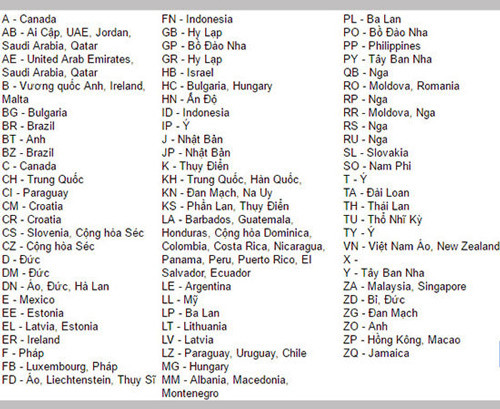
Sử dụng bảng mã Model để kiểm tra xuất xứ iPhone
Mong rằng với những thao tác đơn giản trên, các bạn có thể dễ dàng kiểm tra xuất xứ trên iPhone của mình nhé.
Cấu trúc, ý nghĩa số IMEI iPhone
iMEI là viết tắt của cụm từ (International Mobile Equipment Identity) tạm dịch nhận diện thiết bị di dộng trên toàn thế giới. Mỗi chiếc máy sẽ chỉ được cấp một mã iMEI duy nhất để phân biệt với những chiếc khác. Cái này nó tương tự như vân tay của con người mỗi người chỉ có một dấu vân tay nó là duy nhất và độc nhất.
Như đã phân tích ở trên mã IMEI có một vai trò cực kỳ quan trọng đối với người dùng. Nó có thể giúp người dùng xác định xuất xứ của máy, tuổi đời và sự hợp pháp của chiếc máy đang sử dụng. Chúng ta cùng đi vào mổ xẻ chi tiết mã imei ở bên dưới nhé.
Cấu trúc và ý nghĩa của từng con số trong mã IMEI
- Cấu trúc mã iMEI thường bao gồm 15 con số theo định dạng: NN-XXXXYY-ZZZZZZ-A
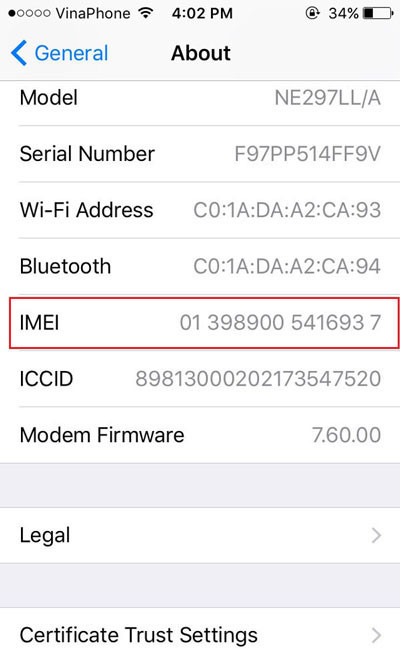
Số iMEI theo định dạng NN-XXXXYY-ZZZZZZ-A
- NN- Dùng để nhận biết dạng tổ chức nào đã cấp số imei cho nhà sản xuất Apple
- XXXX - Bốn chữ số này dùng để nhận biết phiên bản, chủng loại iPhone mà người dùng đang sử dụng
- YY - Hai chữ này rất quan trọng, dùng để nhận biết xuất xứ, nơi sản xuất chiếc iPhone đó.
- ZZZZZZ - Chính là số Serial của thiết bị
- A - Thông số cuối cùng dùng để kiểm tra xem số imei của máy có hợp lệ hay không.
>> xem thêm thay mặt kính iphone chính hãng tại đây!
Bảng mã iMEI iPhone của các nước để xem xuất xứ iPhone
Nguồn gốc của thiết bị được nhận diện qua hai con số YY trên mã imei, dưới đây mình sẽ cung cấp cho các bạn bảng mã YY kèm với tên của các Quốc gia tương ứng với nó nhé:
- 06: France (Pháp)
- 07, 08, 20: Germany (Đức)
- 10, 70, 91: Phần lan
- 19, 40, 41, 44: UK
- 18: Singapore
- 30: Korea (Hàn Quốc)
- 67: USD (Mỹ)
- 71: Malaysia
- 80, 81, 00: China (Trung quốc)
Hướng dẫn dò và cách kiểm tra xuất xứ iPhone bằng IMEI
Để kiểm tra số imei trên iPhone các bạn làm theo các bước dưới đây:
- Bước 1:Mở khóa máy và vào phần Settings (Cài đặt)
- Bước 2: Trong Settings chọn General (Cài đặt chung)
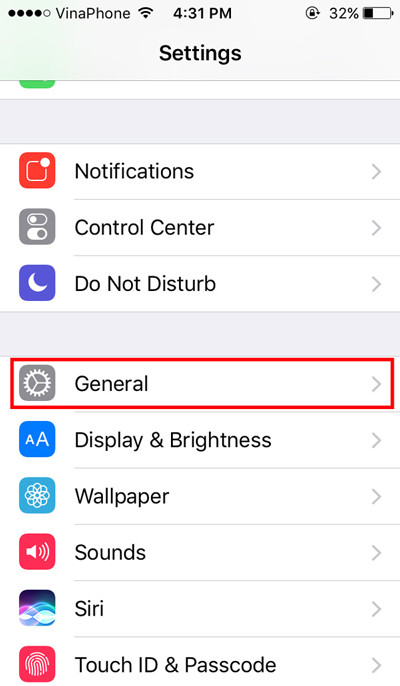
Chọn phần General (Cài đặt chung)
- Bước 3: Ở phần cài đặt General >> chọn About sẽ hiện thị lên một danh mục thông số về máy. Các bạn kéo xuống để có thể thấy số imei trên thiết bị của mình.
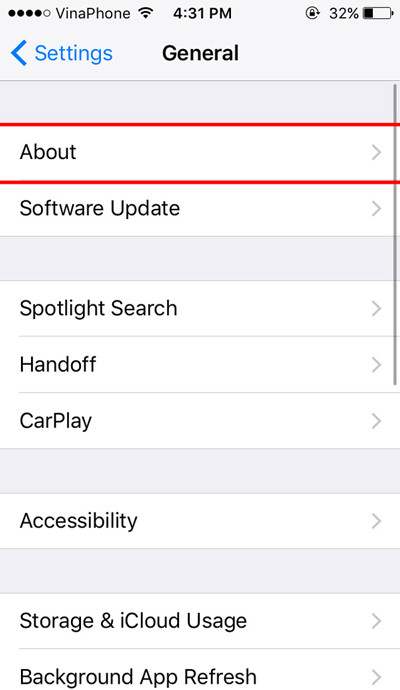
Chọn About
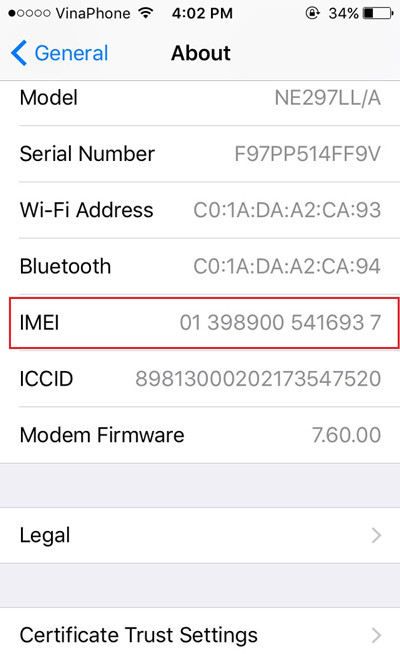
Đây chính là số IMEI của máy
Trong phần About còn một thông số rất quan trọng đó là Model. Các bạn có thể thấy ở trên Model của chiếc điện thoại mẫu mà Thành Trung Mobile đang sử dụng là: NE297LL/A. Các bạn hãy bỏ hết 5 chữ cái đầu vào chữ cái sau dấu / nhé. Chỉ quan tâm tới 2 chữ cái còn lại thôi.
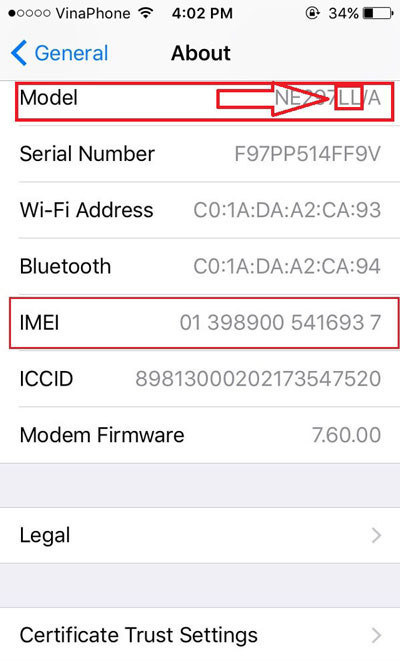
Chú ý đến 2 chữ cái trong mục Model
Hai chữ cái này có ý nghĩa gì tới xuất xứ iPhone?
Hai chữ cái này giúp kiểm tra xuất xứ iPhone của bạn được phân phối chính hãng ở đâu. Là hàng chính hãng Việt Nam hay là hàng xách tay từ các thị trường khác. Nếu máy của bạn là hàng chính hãng của Việt Nam thì sẽ hiện lên hai chữ VN hoặc VN/A. Hàng Mỹ thì sẽ là LL hoặc LL/A, hàng Nhật Bản thì sẽ là J.... Dưới đây là bảng tổng hợp mã Model iPhone với các thị trường tương ứng.
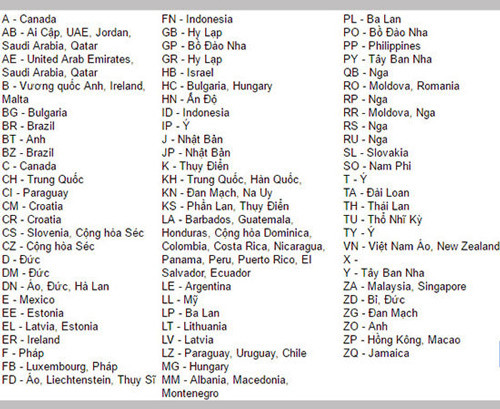
Sử dụng bảng mã Model để kiểm tra xuất xứ iPhone
Mong rằng với những thao tác đơn giản trên, các bạn có thể dễ dàng kiểm tra xuất xứ trên iPhone của mình nhé.